Karta aplikácií v desktopovej aplikácii Adobe Creative Cloud zmizne v dvoch prípadoch; buď ste prihlásení pomocou prihlasovacích údajov svojej organizácie, alebo používate počítačovú aplikáciu ako súkromný používateľ. V druhom prípade existuje táto príčina, ktorá spôsobuje túto chybovú správu, vrátane problémov, ako sú poškodené súbory XML, nesprávna konfigurácia, neúplné údaje OBE a nesprávna inštalácia aplikácie atď.

Karta Aplikácie Chýba v službe Adobe Creative Cloud
Existuje oficiálna stránka vytvorená samotným Adobe na zameranie tohto problému, ale zdá sa, že tam uvedené rady nefungujú. V tomto článku sa zameriame na oba scenáre, ktoré sú uvedené vyššie.
Čo spôsobuje, že sa karta „Aplikácie nezobrazuje“ v službe Adobe Creative Cloud?
Príčiny, ktoré spôsobujú tento konkrétny problém, sú väčšinou súvisiace so softvérom a nemajú nič spoločné s hardvérom vášho počítača v porovnaní s inými súvisiacimi problémami so službou Creative Cloud. Niektoré z nich sú okrem iného:
- Poškodený súbor XML: Spoločnosť Adobe používa súbor XML na ukladanie všetkých nastavení súvisiacich s jej operáciami a ďalšími konfiguráciami. Ak je samotný súbor XML poškodený alebo má nastavené zlé hodnoty, počítačová aplikácia nedokáže zobraziť žiadne aplikácie.
- Údaje o neúplnej žiadosti: Priečinok s údajmi o aplikácii, ktorý sa nachádza v inštalačnom priečinku kreatívneho cloudu, pozostáva zo všetkých parametrov aplikačných údajov použitých pri prevádzke kreatívneho cloudu. Tento priečinok sa zvyčajne poškodí, keď presuniete aplikáciu z jedného miesta na druhé. Jeho obnovenie by mohlo problém vyriešiť okamžite.
- Administratívne obmedzenie: Ak vo svojej aplikácii Creative Cloud používate účet správcu, je možné, že samotná administrácia obmedzila prístup aplikácií v Creative Cloud. Zmena povolení z administratívneho panela môže problém vyriešiť okamžite.
- Zastaraná inštalácia služby Creative Cloud: V neposlednom rade, ak je samotná inštalácia kreatívneho cloudu poškodená alebo chýbajú súbory alebo priečinky, aplikácia nebude fungovať správne a spôsobí chyby, ako je tá, o ktorej sa diskutuje. Problém vyrieši preinštalovanie celej aplikácie.
Než prejdeme k riešeniam, uistite sa, že máte aktívny pripojenie na internet a vo svojom počítači ste prihlásení ako správcovia. Rovnako by ste mali mať po ruke aj svoje poverenia služby Adobe Creative Cloud.
Poznámka: Mali by ste tiež zvážiť vytvorenie bodu obnovenia systému, ak sa niečo pokazí, a tiež skopírovať obsah Creative Cloud do iného umiestnenia, aby ste mohli kedykoľvek zálohovať, kedykoľvek to bude potrebné.
Ako obnoviť kartu Aplikácie v aplikácii Adobe Creative Cloud?
1. Zmena konfiguračného súboru XML
Prvý krok pri riešení problémov, ktorý vykonáme, bude zahŕňať zmenu súboru XML, ktorý sa nachádza v inštalácii aplikácie Adobe Creative Cloud. Súbory XML používajú aplikácie naokolo na uloženie svojich nastavení. Kedykoľvek je aplikácia spustená, najskôr načíta súbor XML a po načítaní nastavení sa aplikácia spustí. V súbore XML sú niektoré špecifické nastavenia, ktoré zrejme ovplyvňujú chýbajúcu kartu. V tomto riešení zmeníme tieto:
- Zatvorte všetky aplikácie súvisiace s Adobe a ukončite tiež všetky jeho úlohy.
- Stlačením Windows + E spustite Prieskumníka Windows a vo svojom inštalačnom priečinku Creative Cloud prejdite na nasledujúcu adresu:
/ Library / Application Support / Adobe / OOBE / Configs / ServiceConfig.xml
- Teraz otvorte súbor „xml“ pomocou ľubovoľného textového editora (Atom alebo Notepad ++).
- Teraz zmeňte Falošné hodnota do Pravdaže .
- Uložiť zmeny a ukončiť. Reštartujte počítač úplne a spustite program Creative Cloud. Skontrolujte, či je problém vyriešený.
2. Výmena ServiceConfig za novú kópiu
Ak vyššie uvedená metóda nefunguje, môžeme skúsiť úplne nahradiť súbor XML. Tu predpokladáme, že problém sa obmedzuje iba na ServiceConfig.XML a všetky ostatné moduly fungujú správne. Ak je to váš prípad, toto riešenie vráti kartu Aplikácie vo vašom Creative Cloud. Ak nie, budeme sa musieť uchýliť k úplnej preinštalovaní aplikácie, ako je vysvetlené neskôr.
- Stlačte Windows + E a prejdite na nasledujúcu adresu (je to rovnaká, na ktorú sme prechádzali v predchádzajúcom riešení).
/ Library / Application Support / Adobe / OOBE / Configs / ServiceConfig.xml
- Teraz skopírujte xml na prístupné miesto ako zálohu pre prípad, že by sme ho potrebovali znova vymeniť.
- Teraz, vymazať konfiguračný súbor z počítača. Reštartujte systém a znova spustite program Adobe Creative Cloud.
- Aplikácia si automaticky všimne, že súbor chýba, a stiahne si z internetu novú kópiu a nahradí ju tu.
3. Kontaktovanie správcu (v prípade účtov prepojených s organizáciou)
Ak používate poverenia, ktoré patria organizácii alebo organizácii, ktorá vám bola pridelená, je pravdepodobné, že tak neurobila odomknutý funkcia aplikácií vo vašom prístupe k službe Creative Cloud. Toto je veľmi častý scenár medzi kanceláriami.
Ak správca potvrdí, že organizácia odvolala svojim používateľom prístup k aplikáciám v službe Creative Cloud, nemôžete urobiť nič, iba sa prihlásiť do systému ako individuálny používateľ pomocou svojich prihlasovacích údajov (predplatné by ste si museli naďalej kupovať, ak ste si ho vo svojom účte nekúpili.
4. Preinštalovanie služby Adobe Creative Cloud
Ak žiadna z vyššie uvedených metód nefunguje, existuje veľká šanca, že vaša samotná inštalácia aplikácie je poškodená alebo neúplná. Z tohto dôvodu platforma Cloud nedokáže vyzdvihnúť inštalácie produktov Adobe (napríklad Lightroom alebo Photoshop). Tu musíme úplne odstráňte Creative Cloud z počítača a po opätovnom stiahnutí všetkých súborov ho znova nainštalujte.
Poznámka: Priečinok Inštalácia Adobe môžete skopírovať / vložiť na iné miesto alebo na úložné zariadenie, aby ste v prípade potreby v budúcnosti mohli kedykoľvek obnoviť staršiu kópiu.
- Stlačte Windows + R a zadajte „Appwiz.cpl ”V dialógovom okne a stlačte kláves Enter.
- Keď sa nachádzate v správcovi aplikácií, vyhľadajte výraz Adobe Creative Cloud . Kliknite na ňu pravým tlačidlom myši a vyberte Odinštalovať .
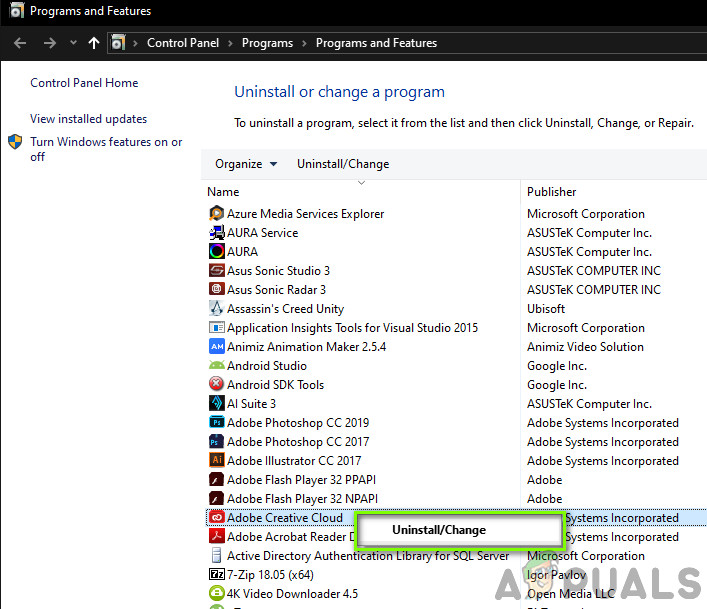
Odinštalovanie služby Adobe Creative Cloud
- Keď vás Sprievodca prevedie týmto procesom, reštartujte počítač a počkajte 2 - 3 minúty, kým ho znova zapnete.
- Prejdite na oficiálnu webovú stránku spoločnosti Adobe a nainštalujte si najnovšiu verziu služby Creative Cloud. Po jeho nainštalovaní začne Cloud automaticky sťahovať vaše produkty sám, alebo budete musieť zvoliť, čo sa má stiahnuť.
Riešenie 5: Kontaktovanie podpory
Ak žiadna z vyššie uvedených metód nefunguje a myslíte si, že ide o problém vášho účtu, môžete kontaktovať podporu Adobe a informovať ich o svojom probléme. Jedným zo spôsobov, ako sa ubezpečiť, že je to spojené s vaším účtom, a nie s počítačom, je prihlásenie iného používateľa služby Adobe Creative Cloud a kontrola, či je pre neho karta aplikácií viditeľná.

Stránka podpory Adobe
Môžete kontaktovať alebo vytvoriť lístok na Oficiálna kontaktná stránka spoločnosti Adobe . Ak sa zobrazí výzva, nezabudnite uviesť svoje sériové číslo a produktový kľúč.
4 minúty prečítané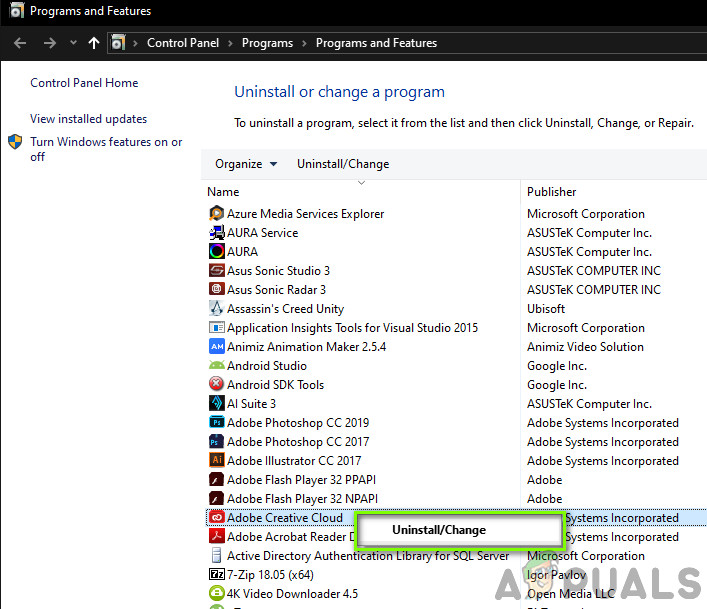
















![[Oprava] VCRUNTIME140_1.dll chýba](https://jf-balio.pt/img/how-tos/75/vcruntime140_1.png)

![[Oprava] „Canza Download Forza Motorsport: Apex“ z Microsoft Store](https://jf-balio.pt/img/how-tos/84/can-t-download-forza-motorsport.jpg)




